win11系统如何添加新硬件
2023-11-24 08:15:01
最近有位win11系统用户在使用电脑的过程当中,想要为电脑添加新的硬件,但是却不知道应该怎么操作,为此非常苦恼,那么win11系统如何添加新硬件呢?今天u启动u盘启动盘制作工具为大家分享win11系统添加新硬件的操作教程。
Win11添加新硬件的方法:
1、桌面空白处,点击右键,在打开的菜单项中,选择在终端中打开;如图所示:
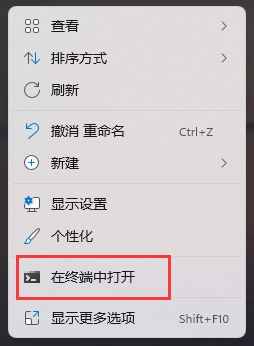
2、Windows PowerShell窗口,输入并按回车,执行 hdwwiz 命令;如图所示:
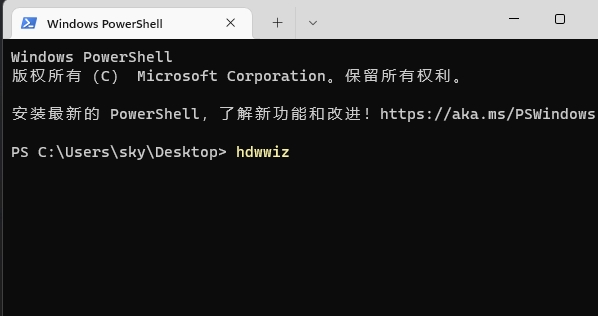
3、添加硬件窗口,该向导帮助你安装驱动程序软件,以支持不支持即插即用以及Windows 无法自动识别的较老的设备;如图所示:
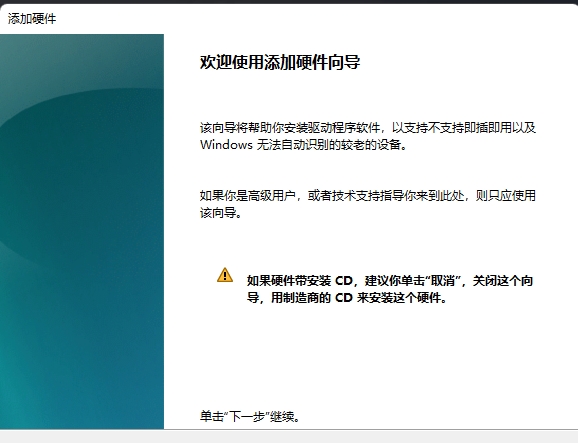
4、这个向导可以帮助你安装其他硬件,这个向导可以搜索其他硬件并为你自动安装。或者,如果你知道要安装哪个型号的硬件,你可以从列表选项;如图所示:
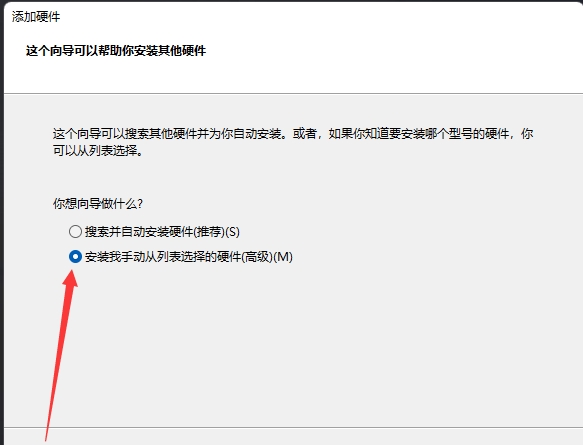
5、从以下列表,选择要安装的硬件类型,如果看不到想要的硬件类型,请单击“显示所有设备”;如图所示:
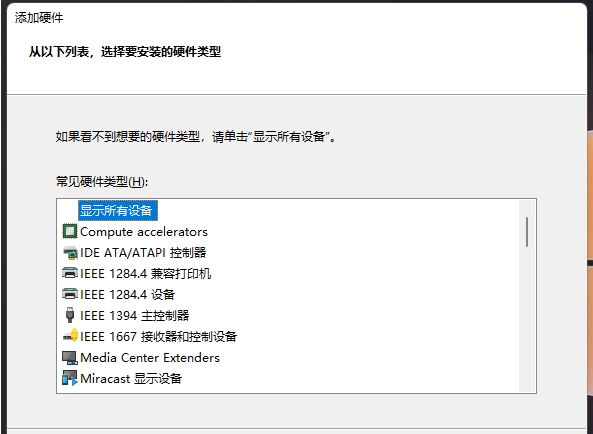
6、选择要为此硬件安装的设备驱动程序,请选定硬件设备的厂商和型号,然后单击“下一步”。如果手头有包含要安装的驱动程序的磁盘,请单击“从磁盘安装”;如图所示:
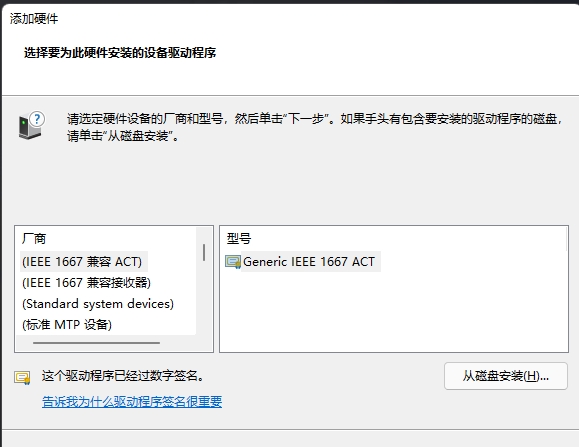
7、向导准备安装你的硬件;如图所示:
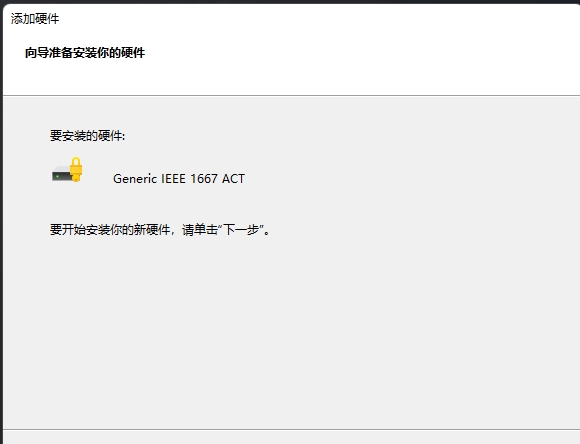
8、正在完成添加硬件向导。如图所示:
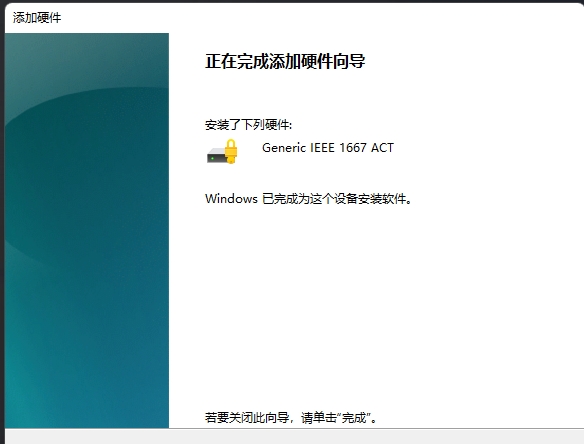
关于win11系统添加新硬件的操作教程就为用户们详细分享到这里了,如果用户们使用电脑的时候想要添加新硬件,可以参考以上方法步骤进行操作哦,希望本篇教程对大家有所帮助,更多精彩教程请关注u启动官方网站。
原文链接:http://www.uqidong.com/wtjd/16385.html
最近有位使用msi微星强袭 GE66 2022版笔记本的用户想要为电脑安装系统,但是不知道如何设置u盘启动,...
- [2023-11-23]华为MateBook 13 2021版笔记本安装win7系统教程
- [2023-11-23]Acer宏碁墨舞EX214 2022版笔记本如何进入bios设置u盘
- [2023-11-22]神舟战神S8D6笔记一键重装win10系统教程
- [2023-11-22]惠普EliteBook 860 G9笔记本怎么通过bios设置u盘启动
- [2023-11-21]联想扬天V15 锐龙版笔记本如何通过bios设置u盘启
- [2023-11-21]联想拯救者 R7000P 2023版笔记本安装win7系统教程
- [2023-11-21]Acer宏碁非凡Go 14 2023版笔记本安装win11系统教程
U盘工具下载推荐
更多>>-
 万能u盘启动盘制作工具
[2023-02-27]
万能u盘启动盘制作工具
[2023-02-27]
-
 windows系统安装工具
[2022-09-01]
windows系统安装工具
[2022-09-01]
-
 纯净版u盘启动盘制作工具
[2022-09-01]
纯净版u盘启动盘制作工具
[2022-09-01]
-
 win7系统重装软件
[2022-04-27]
win7系统重装软件
[2022-04-27]
 机械革命旷世16 Pro笔记本使用u启
机械革命旷世16 Pro笔记本使用u启
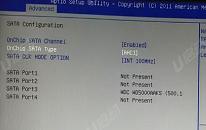 msi微星强袭 GE66 2022版笔记本怎么
msi微星强袭 GE66 2022版笔记本怎么
 win7pe启动盘制作软件
win7pe启动盘制作软件
 u启动win 8pe系统维护工具箱_6.3免费
u启动win 8pe系统维护工具箱_6.3免费
 Acer宏碁墨舞EX214 2022版笔记本如何
Acer宏碁墨舞EX214 2022版笔记本如何
 联想昭阳 K4e 11代酷睿版笔记本安
联想昭阳 K4e 11代酷睿版笔记本安
 win10怎么安装视频教学
win10怎么安装视频教学
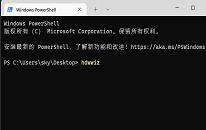 win11系统如何添加新硬件
win11系统如何添加新硬件
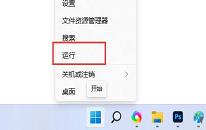 win11系统如何关闭快捷键模式
win11系统如何关闭快捷键模式

 联想win8改win7bios设置方法
联想win8改win7bios设置方法
 技嘉uefi bios如何设置ahci模式
技嘉uefi bios如何设置ahci模式
 惠普电脑uefi不识别u盘怎么办
惠普电脑uefi不识别u盘怎么办
 win8改win7如何设置bios
win8改win7如何设置bios
 bios没有usb启动项如何是好
bios没有usb启动项如何是好
 详析bios设置显存操作过程
详析bios设置显存操作过程
 修改bios让电脑待机不死机
修改bios让电脑待机不死机